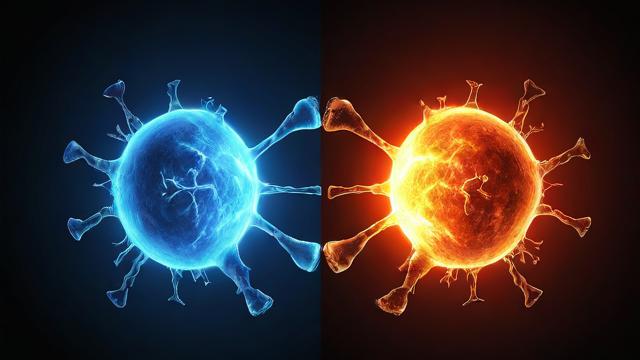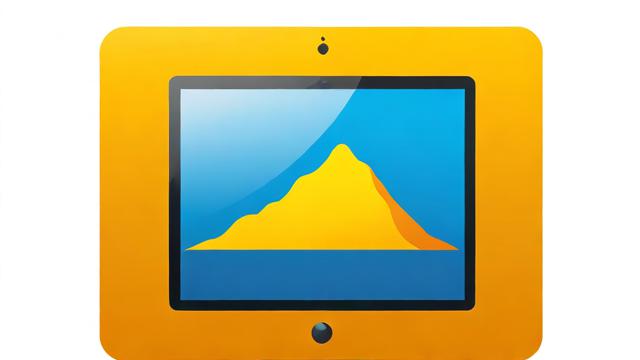为什么我的电脑无法显示网络位置?
在数字化时代,电脑与网络位置的关联已成为日常工作和生活的核心部分,无论是家庭用户、企业员工,还是技术爱好者,理解如何高效管理网络位置都能显著提升使用体验,本文将深入探讨电脑网络位置的概念、常见应用场景以及优化方法,帮助访客更好地掌握这一技术。
什么是网络位置

网络位置指的是电脑在网络中的逻辑或物理地址,用于标识设备在网络中的具体位置,常见的网络位置包括局域网(LAN)内的共享文件夹、远程服务器、云存储服务等,通过正确配置网络位置,用户可以快速访问共享资源,提高协作效率。
在Windows系统中,网络位置通常以“网络驱动器”或“映射网络文件夹”的形式呈现,企业员工可以通过映射网络驱动器直接访问公司服务器上的文件,而无需每次手动输入路径,Mac用户则可以通过“连接到服务器”功能实现类似的操作。
网络位置的应用场景
家庭网络共享
在家庭环境中,多台设备(如笔记本电脑、平板电脑、智能电视)可能需要在同一网络下共享文件,家庭照片、视频或音乐库可以存储在某一台电脑的共享文件夹中,其他设备通过访问该网络位置即可直接播放或下载文件,无需频繁传输数据。
企业文件协作
在企业环境中,网络位置的作用更为关键,许多公司使用内部服务器或NAS(网络附加存储)设备集中管理文件,员工通过映射网络驱动器,可以像访问本地硬盘一样操作共享文件,确保团队协作的高效性,权限管理功能可限制不同用户的访问级别,保障数据安全。
远程办公与云存储
随着远程办公的普及,云存储服务(如OneDrive、Google Drive、Dropbox)成为重要的网络位置,用户可以将文件同步至云端,并在不同设备间无缝访问,部分企业还采用混合存储方案,结合本地服务器和云存储,确保数据的高可用性。
如何优化网络位置的使用
确保网络稳定性
网络位置的访问速度与稳定性直接相关,如果使用无线网络,建议选择5GHz频段以减少干扰,或通过有线连接提升传输效率,对于企业用户,千兆以太网或更高速的网络架构能显著提升大文件传输的体验。
合理设置权限
无论是家庭还是企业环境,权限管理都至关重要,在Windows系统中,可以通过“共享权限”和“安全权限”双重控制,确保只有授权用户能够访问特定文件夹,Mac用户则可以利用“共享与权限”设置进行精细化管理。
使用快捷方式或映射驱动器
频繁访问的网络位置可以映射为本地驱动器(如Z盘、Y盘),减少手动输入路径的麻烦,在Windows中,可通过“此电脑”右键菜单选择“映射网络驱动器”;Mac用户则可以在“访达”中使用“连接到服务器”功能。
定期检查连接状态

网络位置有时可能因IP变动、路由器重启或权限调整而失效,定期检查连接状态,并更新快捷方式或映射路径,可以避免工作中断,自动化脚本(如批处理文件或PowerShell脚本)也可用于快速重新连接。
常见问题与解决方案
无法访问网络位置
如果遇到访问失败的情况,首先检查网络是否畅通,目标设备是否在线,确认共享设置是否正确,防火墙是否阻止了相关端口(如SMB协议的445端口),在Windows系统中,可以尝试在“网络和共享中心”启用“网络发现”和“文件和打印机共享”。
访问速度慢
网络拥堵、硬件性能不足或协议限制均可能导致速度下降,优化方案包括升级路由器、使用更高效的传输协议(如SMB 3.0),或调整QoS(服务质量)设置优先保障文件传输带宽。
权限冲突
权限设置不当可能导致用户无法读写文件,建议在共享文件夹的属性中检查“安全”选项卡,确保相应用户或用户组具有足够的权限,对于企业环境,Active Directory(AD)域管理可以更高效地统一权限配置。
个人观点
网络位置的管理看似简单,实则涉及网络架构、权限控制、传输优化等多个层面,无论是个人用户还是企业IT管理员,掌握其核心原理和实用技巧都能大幅提升效率,随着5G、Wi-Fi 6等技术的普及,网络位置的访问速度和稳定性将进一步提升,但基础配置与优化原则仍然适用。
理解并善用网络位置,能让电脑在互联世界中发挥更大价值。
作者:豆面本文地址:https://www.jerry.net.cn/jdzx/46934.html发布于 2025-05-10 04:11:23
文章转载或复制请以超链接形式并注明出处杰瑞科技发展有限公司